| 前言:网上下载的代码不会运行???总是报错不知道如何解决???那么你可能需要看看我这篇文章可能会解决你的疑惑 | |
|---|---|

准备初始工作环境
一、java环境jdk和jre,尽量是1.8,目前1.8最通用
二、eclipse开发工具需要支持web开发的版本哦
三、tomcat尽量保持版本在7.0~9.0太高或者太老都会出现问题
四、mysql版本尽量在5.7和8.0,推荐哦
五、navicat数据库可视化(其他也可)
以上五条缺一不可哦,不然项目跑不起来不要怪我哟~~~~~~~~~~

好的,进入正题
第一步:导入数据库文件
打开navicat并且连接数据库,下图是已经连接好的状态
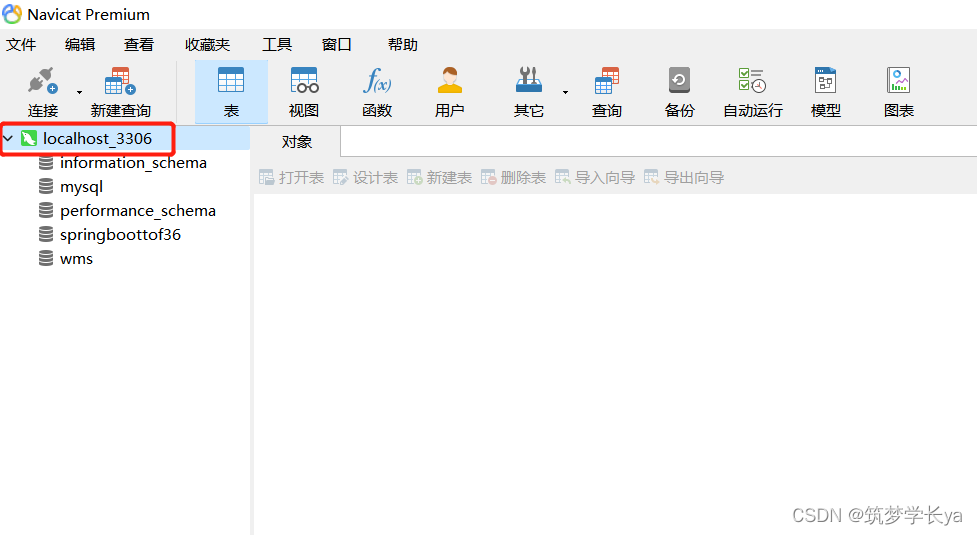
然后鼠标放置上图框起来的区域,单击鼠标右键,选择新建数据库,选择之后如下图
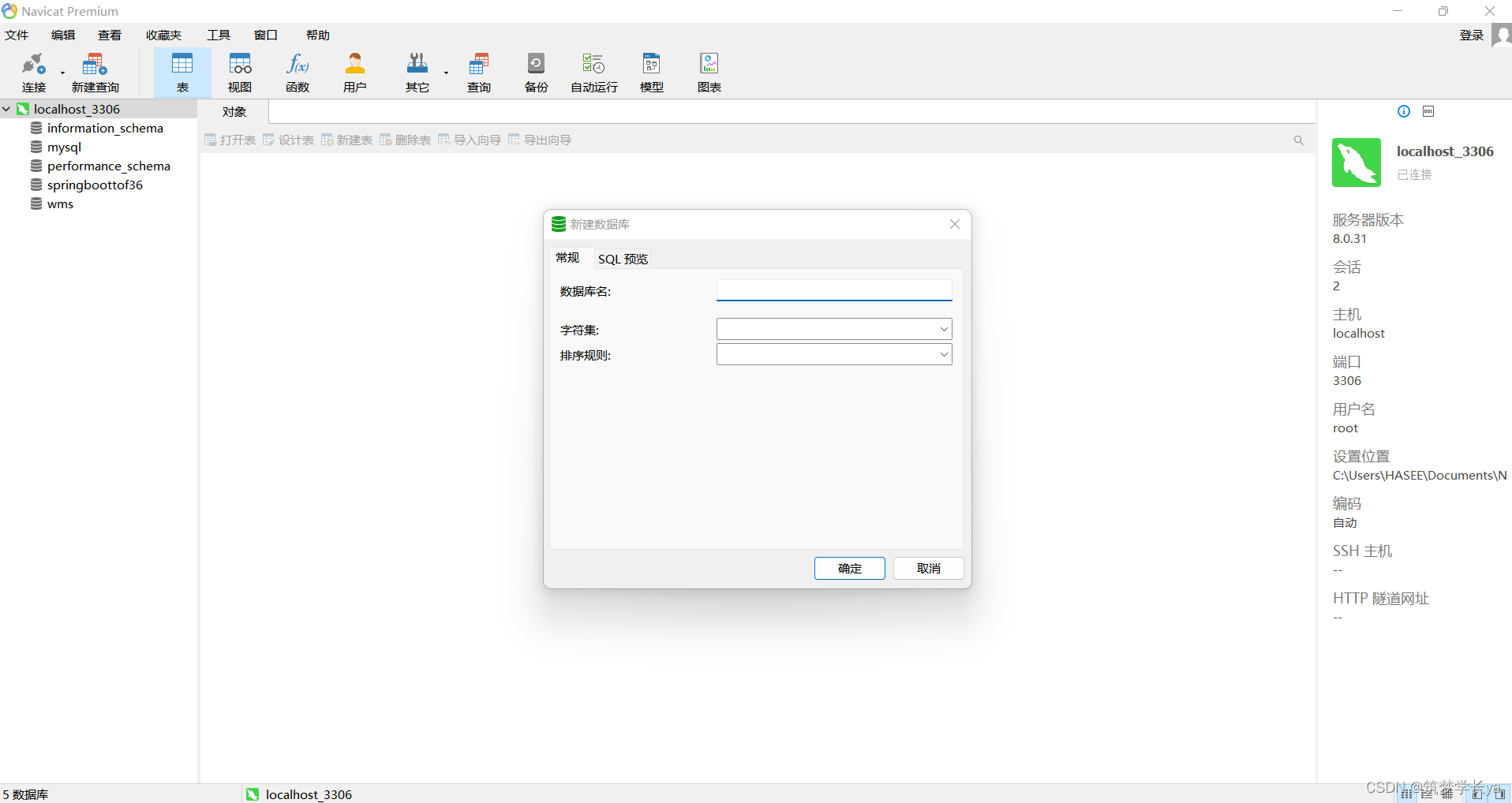
然后我们找到项目的数据库文件,一般都是以.sql结尾的就是
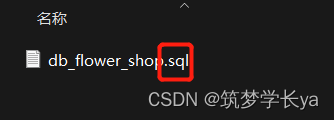
鼠标右键选择打开方式,以记事本方式打开,然后找到Source Database,后面的就是当前项目的数据库名字,我们复制一下
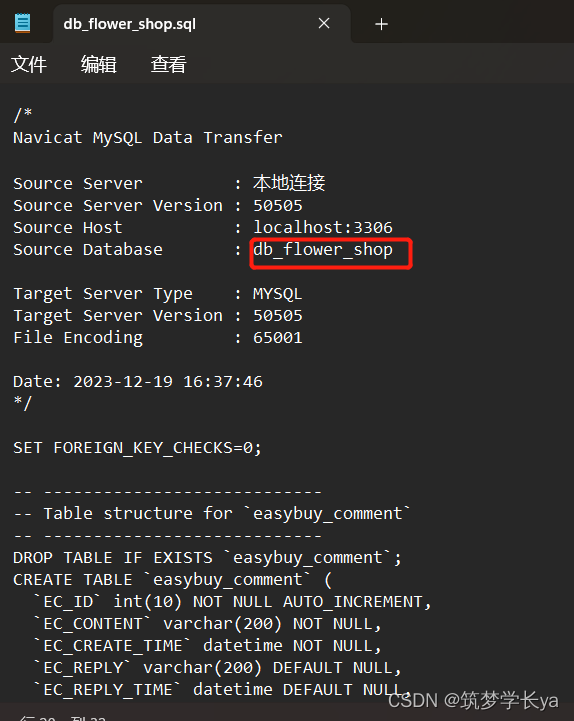
接着将复制的数据库名字粘贴到navicat的此处
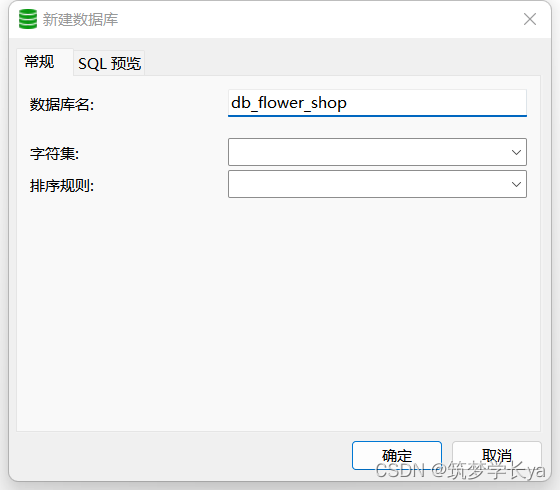
然后把字符集选择utf8mb4,排序规则选择utf8mb4_general_ci,建议按我的选择,此字符集比较通用
选择好以后点击确定
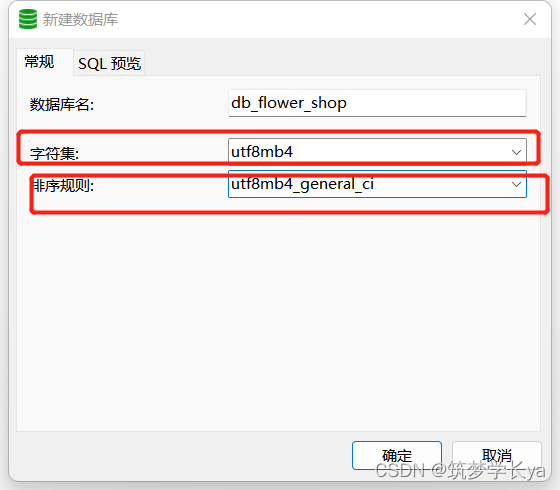
下一步选择建好的数据库,然后点击新建查询
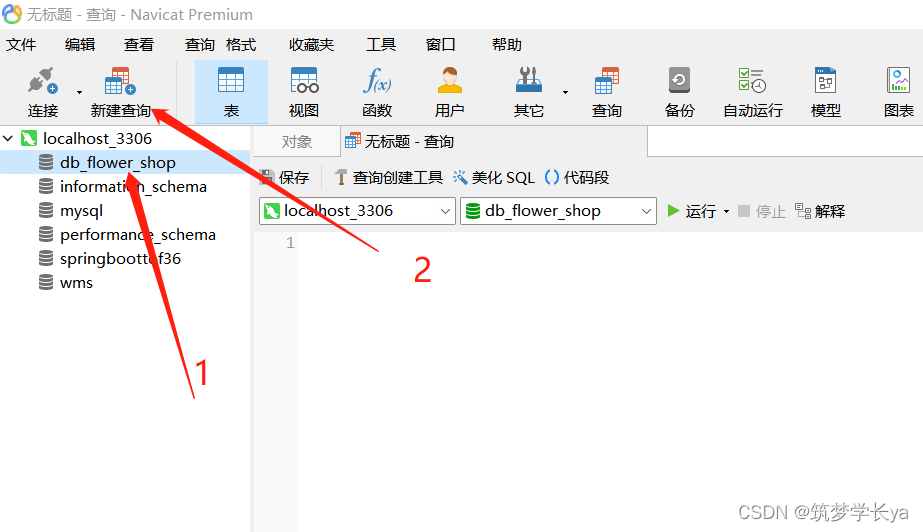
接着我们继续找到刚才的数据库文件,将里面全部全选复制然后粘贴到navicat中
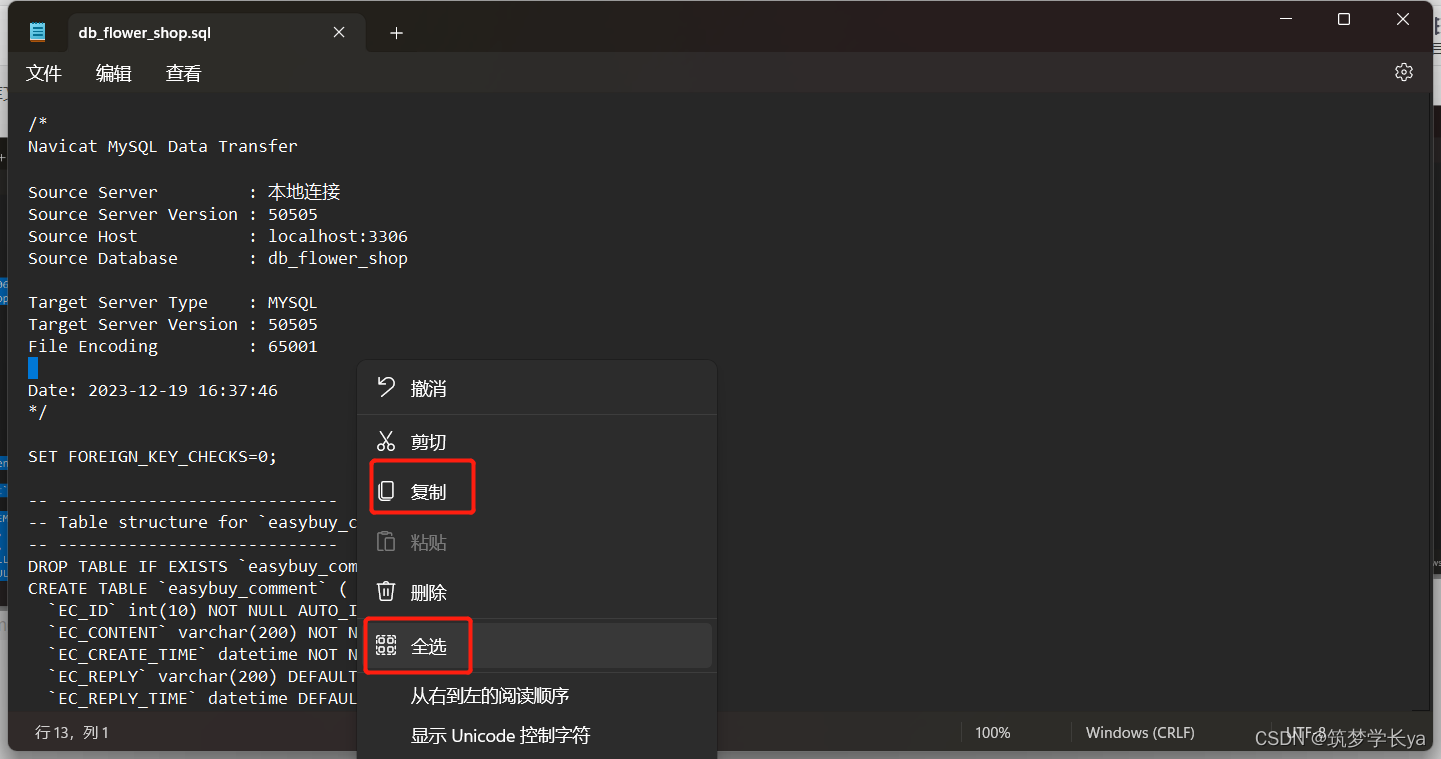
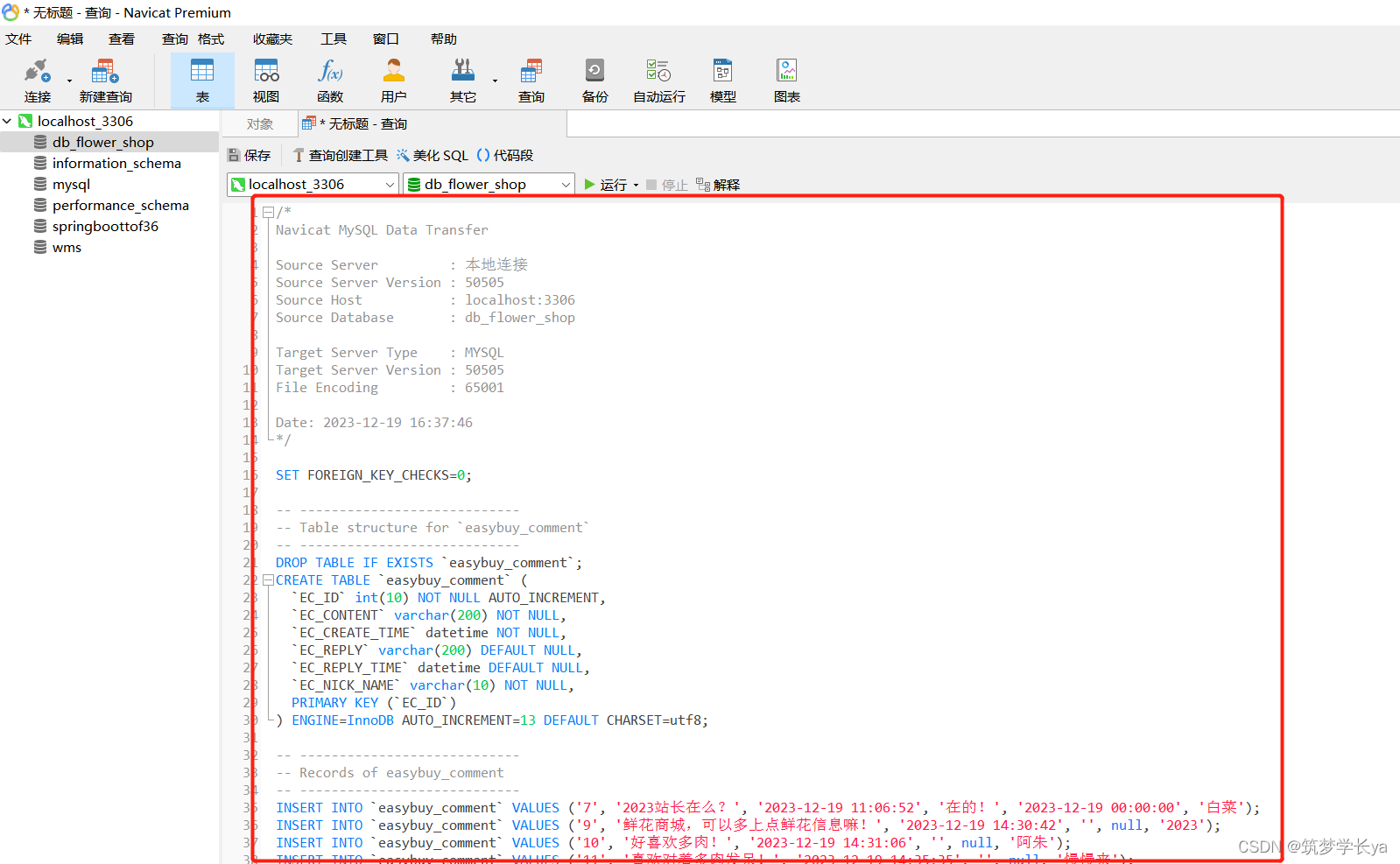
最后我们点击运行即可
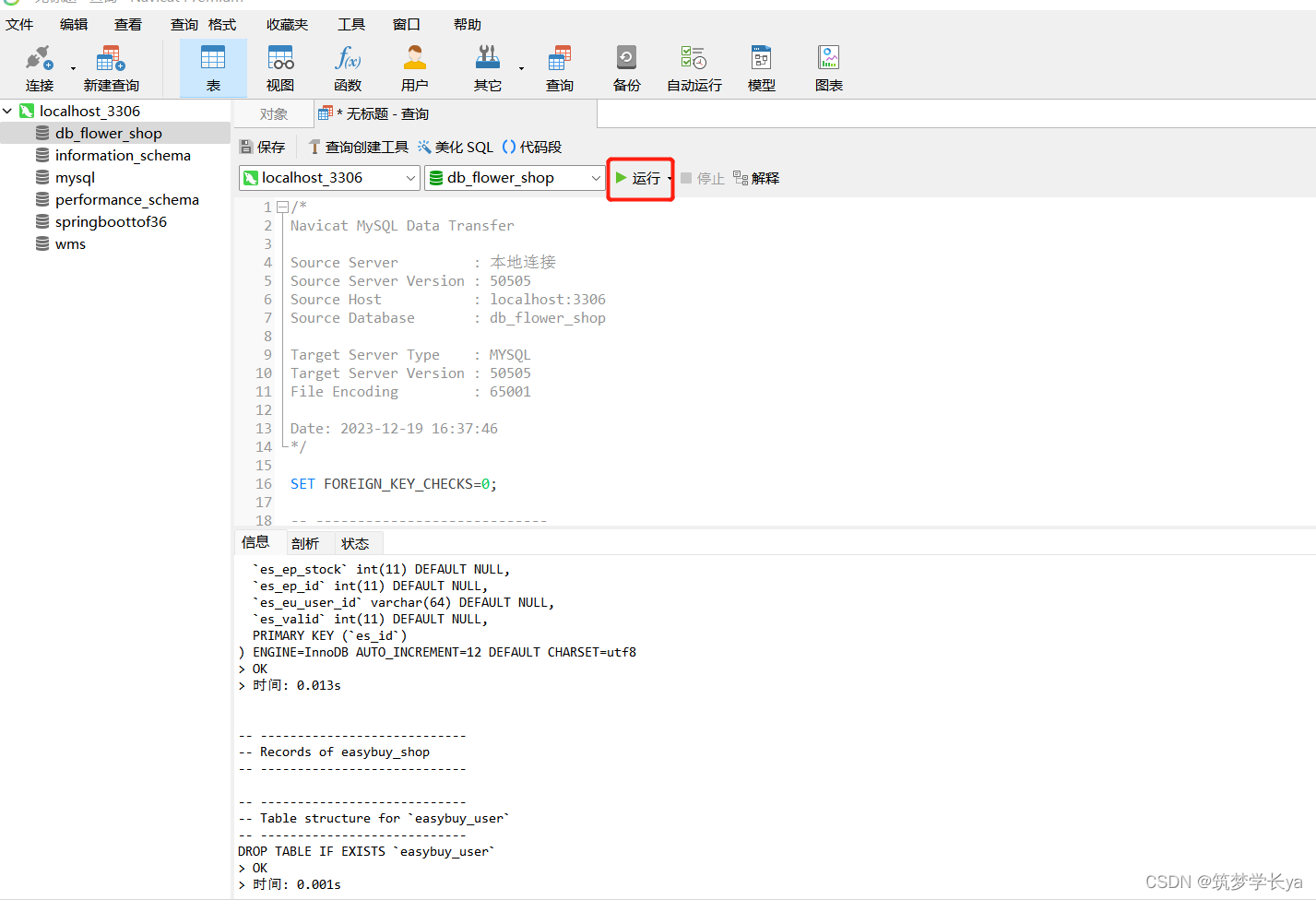
好了!!!到这里第一步导入数据库已经完成.可能有些小伙伴会出现报错,不要着急,可以查看一下报错内容复制到我们强大的csdn进行查询,并且参考.一般都是数据库版本或者字段原因引起的
第二步:eclipse导入项目
首先我们点击eclipse左上角的file,选择import
打开之后依次选择下图的1和2,然后点击next
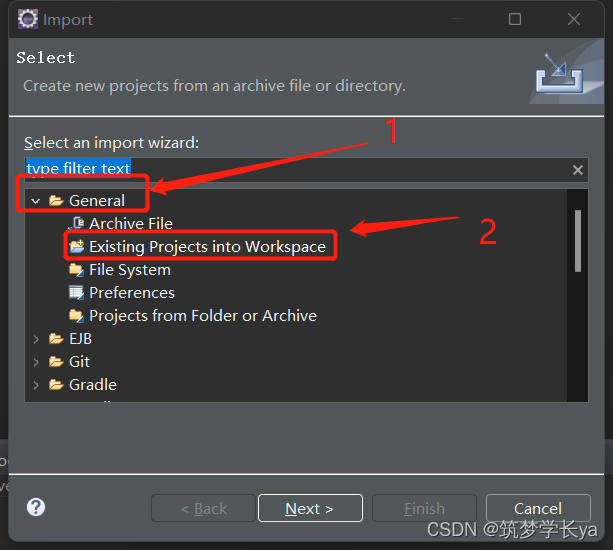

ps:
源码路径如何找?一般在我下图所指的位置,框起来文件的上一级就是源码路径
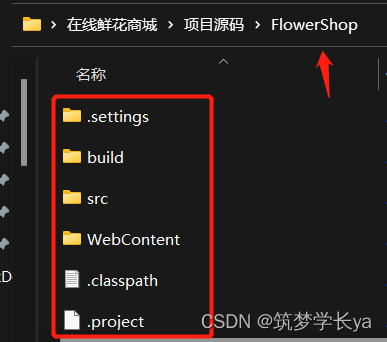
接着点finish,之后如有下图弹窗我们选择Yes To All ,没有的话无视即可
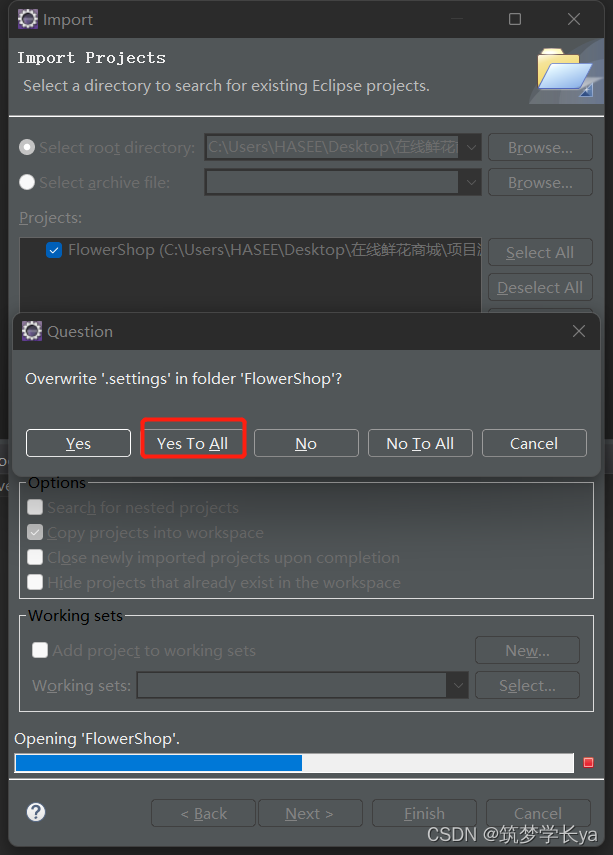
接着我们可以看到项目是处于一个爆错的状态,不要着急,我们一步一步将它解决
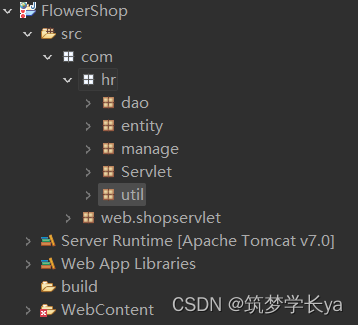
第三步:解决项目报错
首先我们需要配置一下tomcat,我们选择server,点击No servers are available.
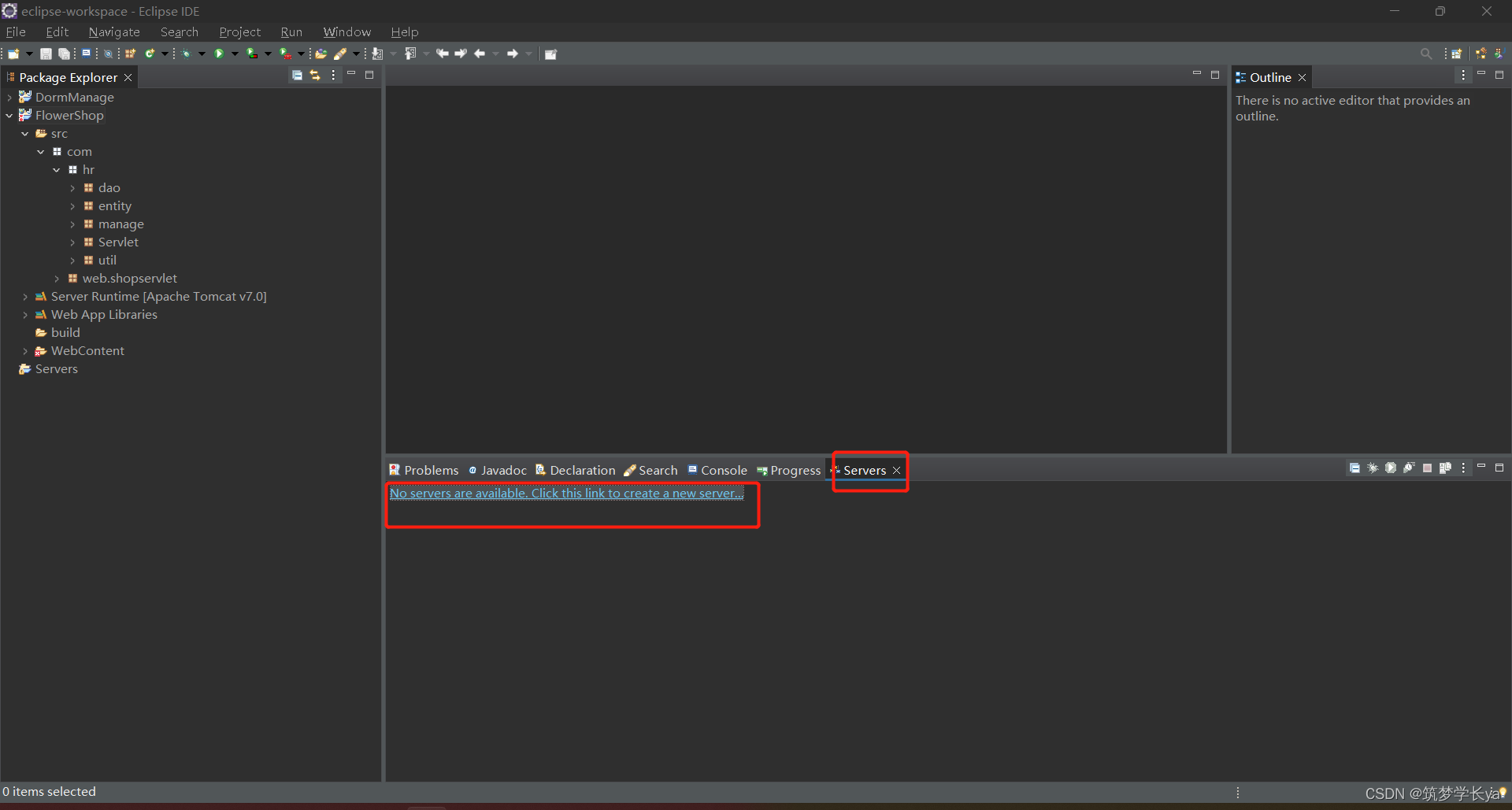
然后我们选择对应的版本,我是7.0就以7.0为例,选好之后点击next
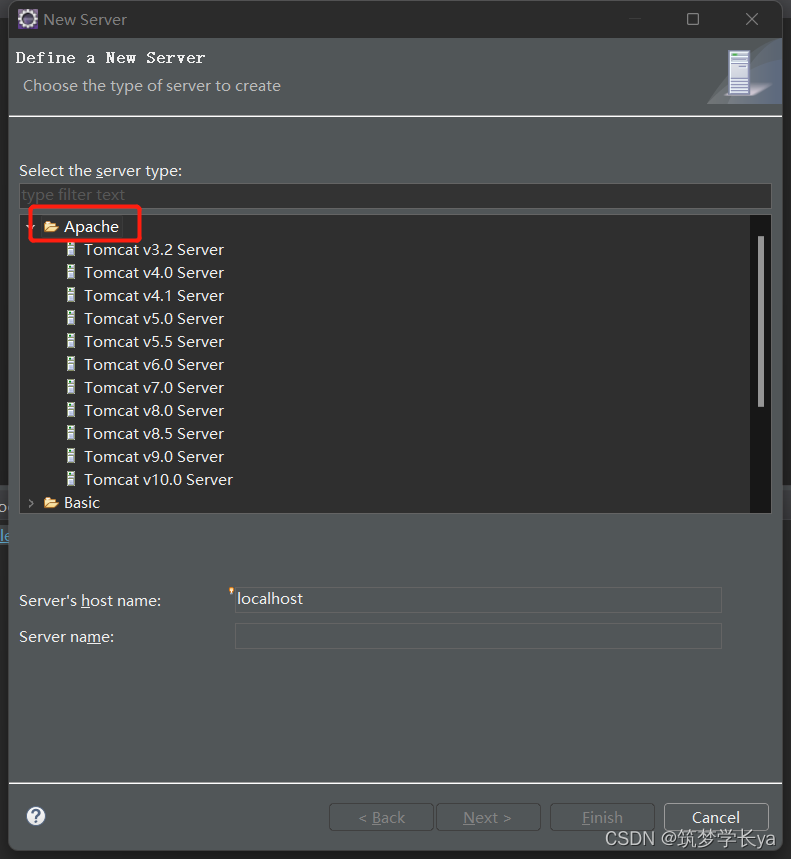
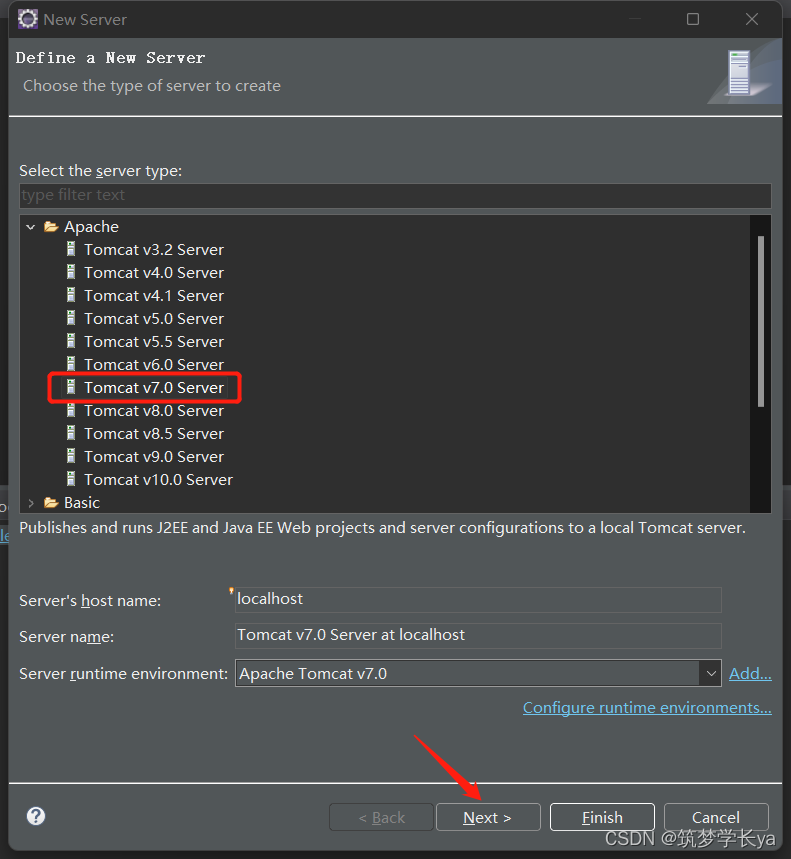
然后找到对应的tomcat目录,选择好之后点击finish
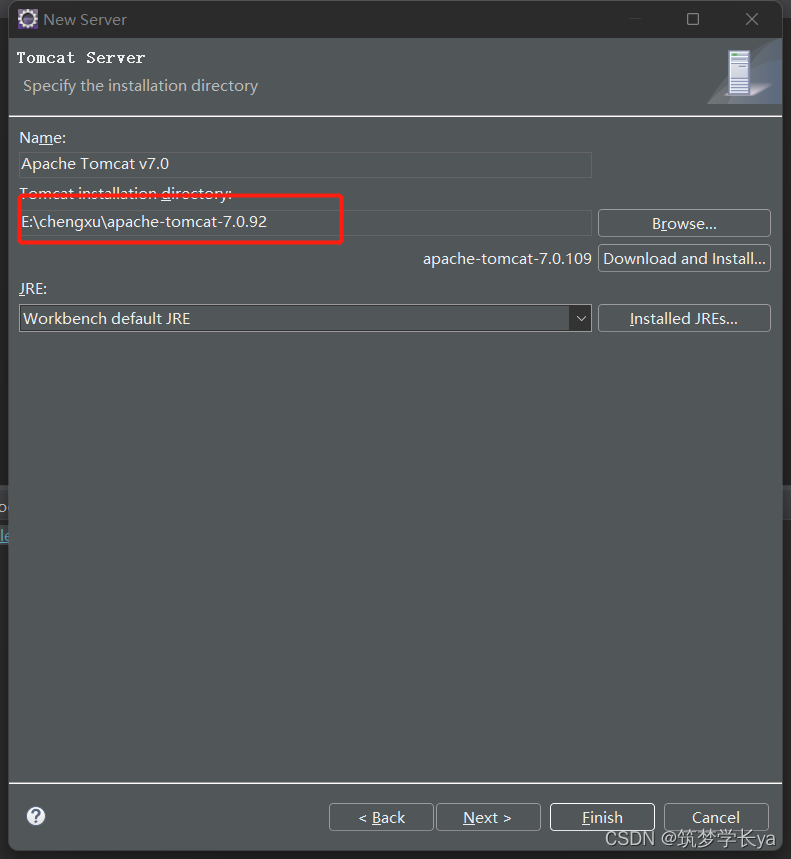
这样我们的tomcat就已经配置完成
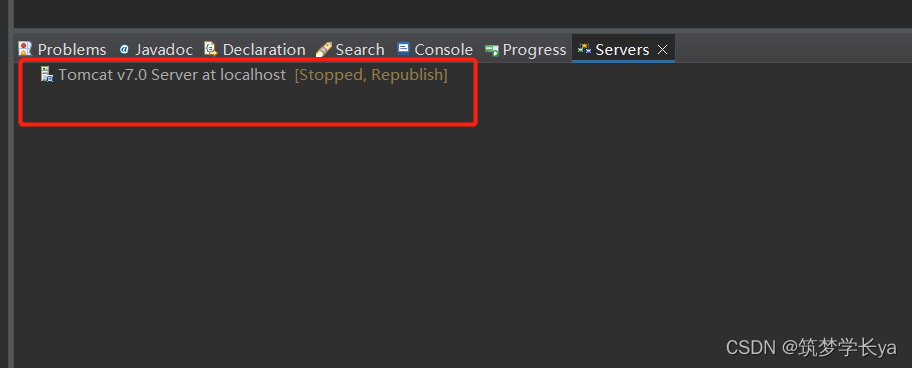
然后,我们鼠标右击项目,选择Build Path 选择Config Build Path
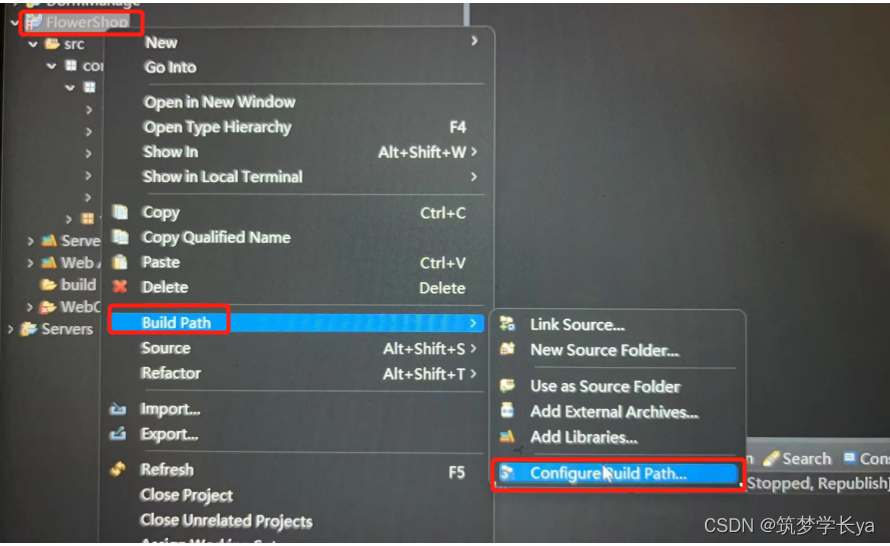
选择libraries,如果里面有报错的内容我们选中然后点击右下角的Remove
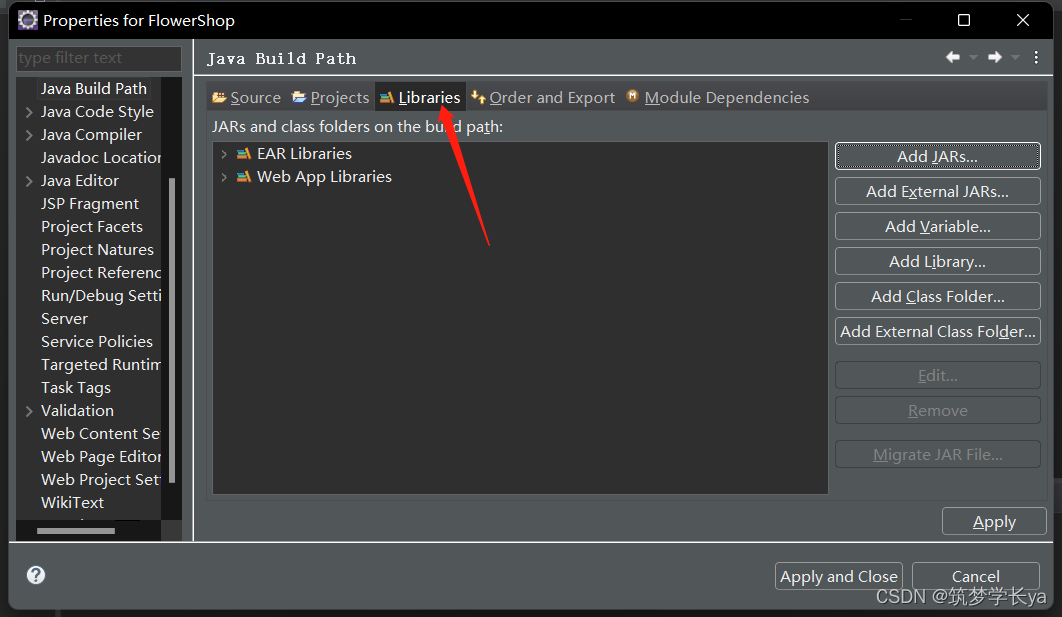
报错删除之后,我们需要增加我们自己的jdk环境和tomcat环境.
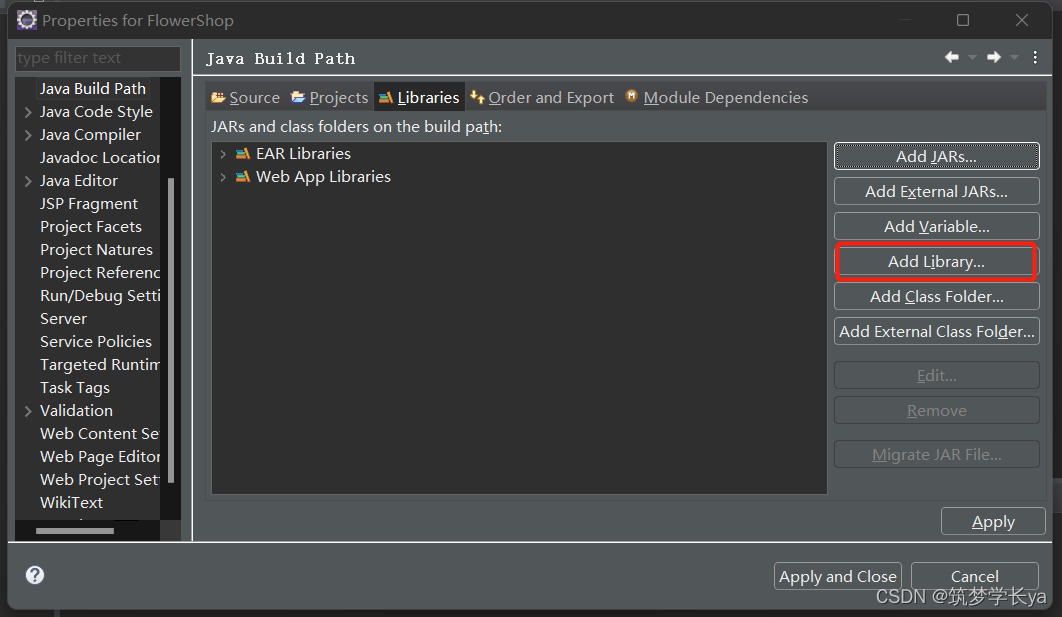
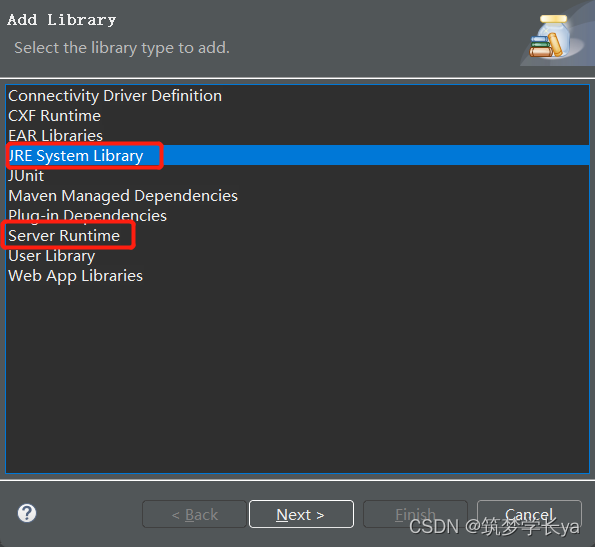
配置JDK,选择JRE System Library 点击workspace default JRE ,然后点击finish
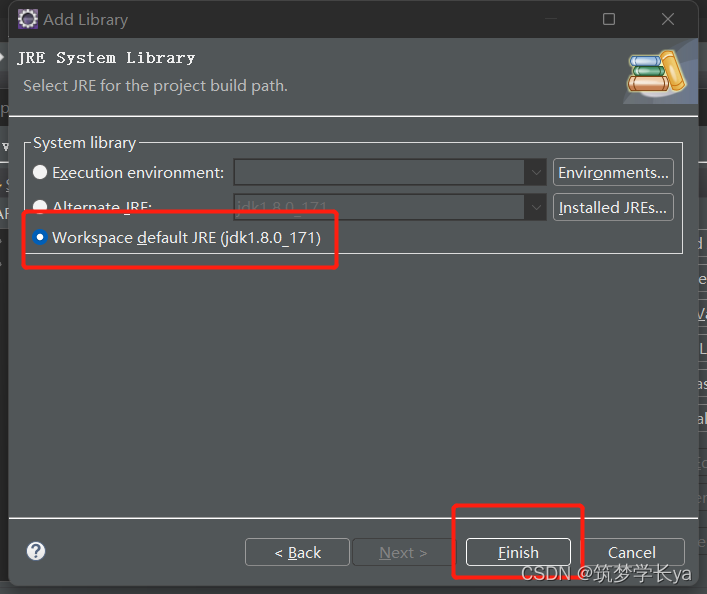
配置Tomcat 选择Server Runtime 点击Apache tomcat vX.0,最后点击finish
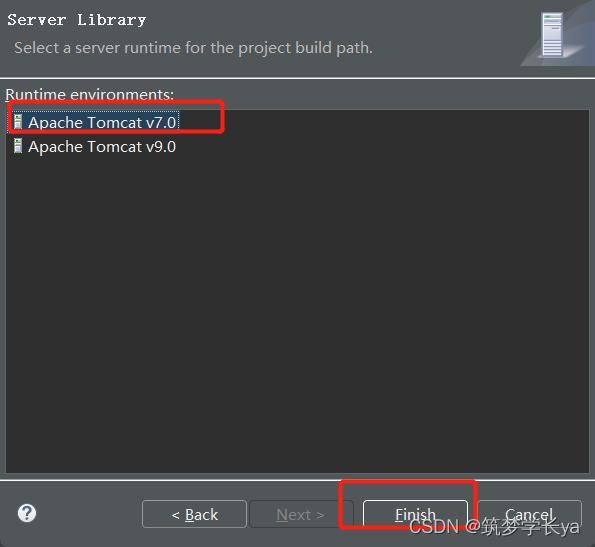
如图我们的报错和环境配置都已经处理完毕,我们点击Apply and Close
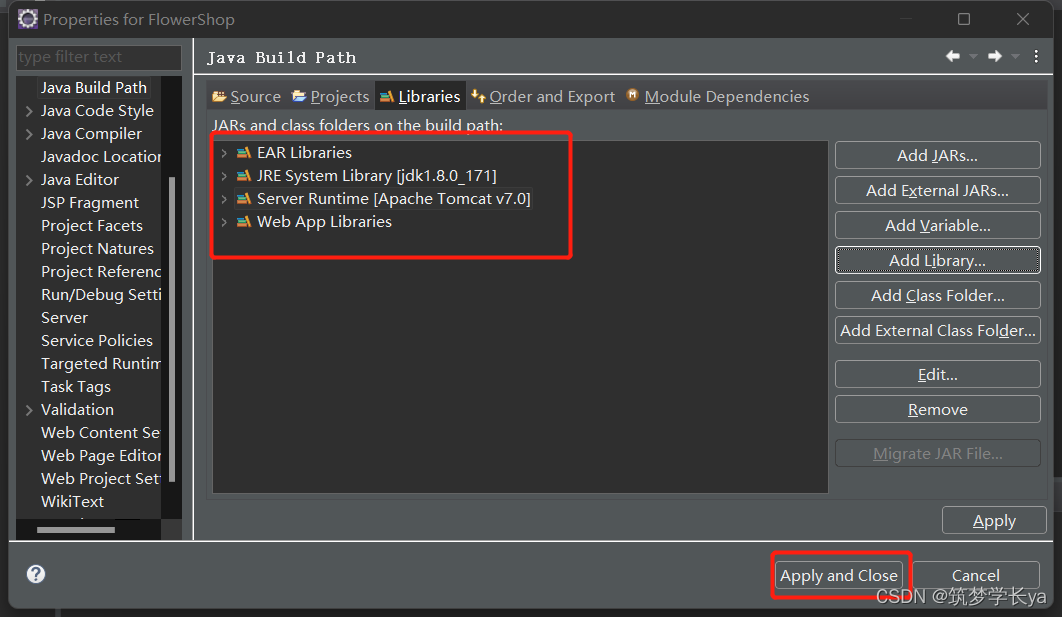
这样我们的项目报错就已经解决了
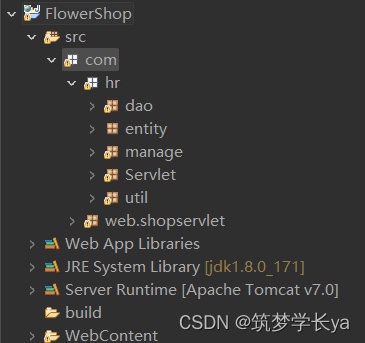
第四步:找到数据库连接配置文件修改
我们可以通过快捷键ctrl+H快速的找到数据库配置文件,搜索3306
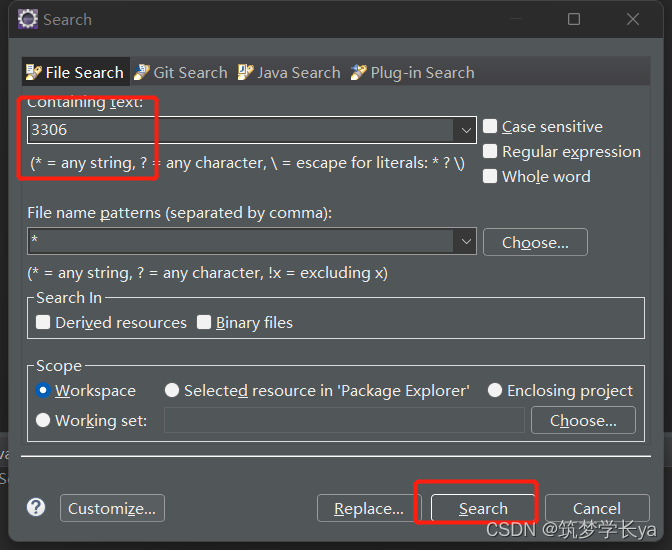
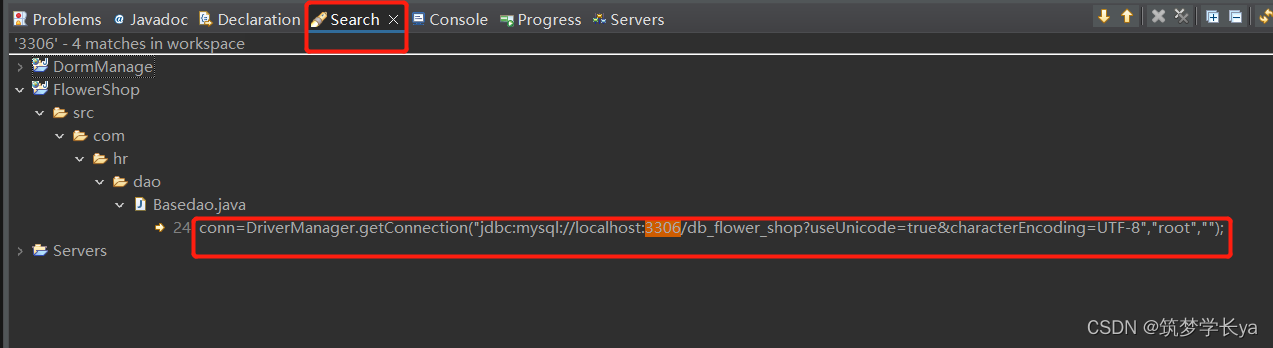
找到之后我们将密码改成我们自己的数据库密码,根据自己的数据库版本一定要注意连接不同哦,一定要按照参考的,没有的地方需要补齐,不然会报错哦
//mysql8.0以上的连接参考
dbUrl=jdbc:mysql://localhost:3306/db_dorm?useUnicode=true&characterEncoding=UTF8&serverTimezone=GMT
dbUserName=root
dbPassword=123456
jdbcName=com.mysql.cj.jdbc.Driver
//mysql8.0以下的连接参考
dbUrl=jdbc:mysql://localhost:3306/db_dorm?useUnicode=true&characterEncoding=UTF8&useSSl=false
dbUserName=root
dbPassword=123456
jdbcName=com.mysql.jdbc.Driver
ps:如何查看自己的数据库版本
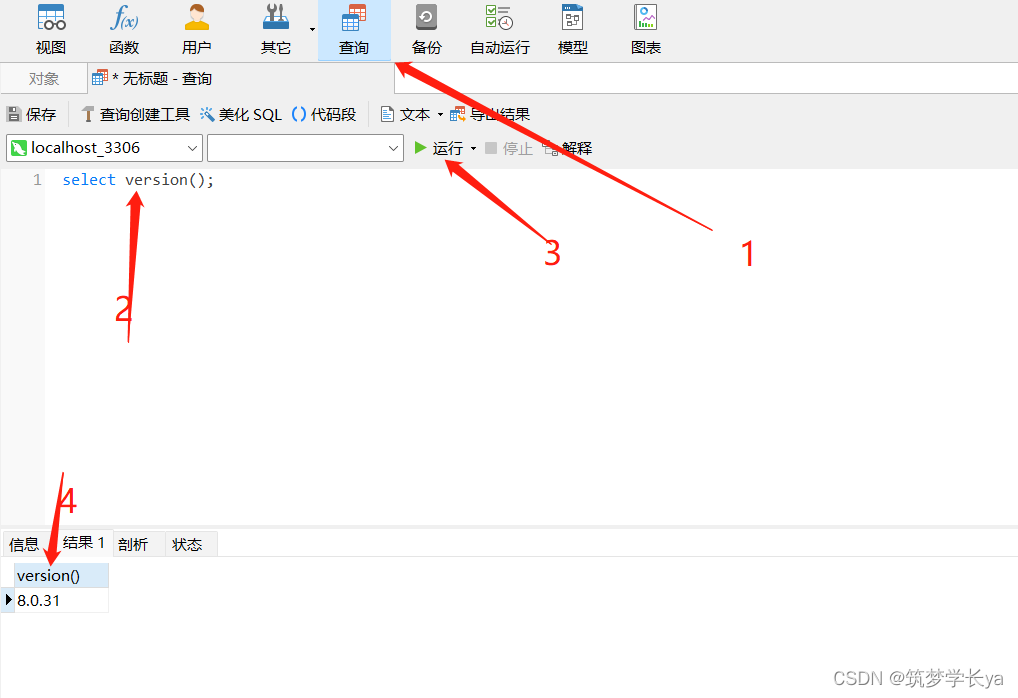
最后:运行项目
我们找到项目的页面,一般都是index.jsp,我们选中它,然后右键 > Run As > Run on server
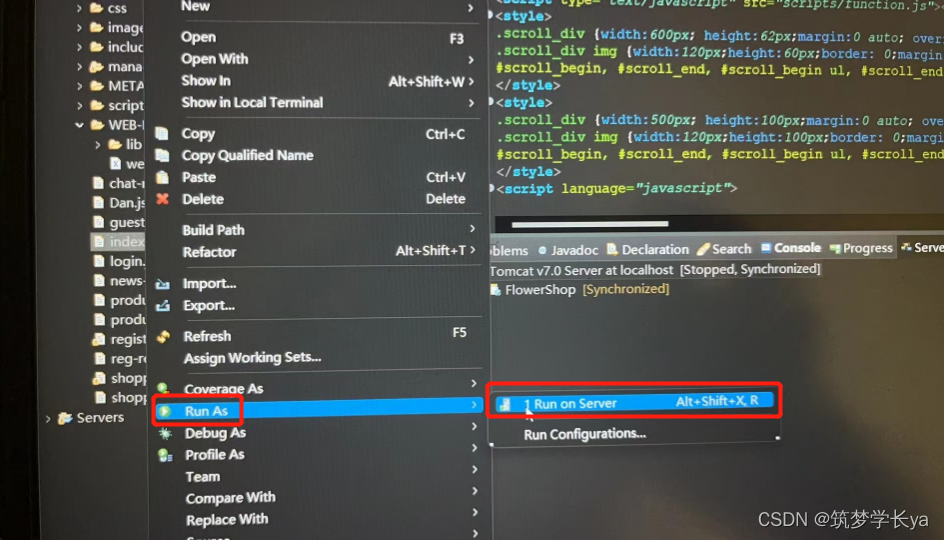
选择Choos an existing server > Tomcat vX.0 Server at localhost >finish
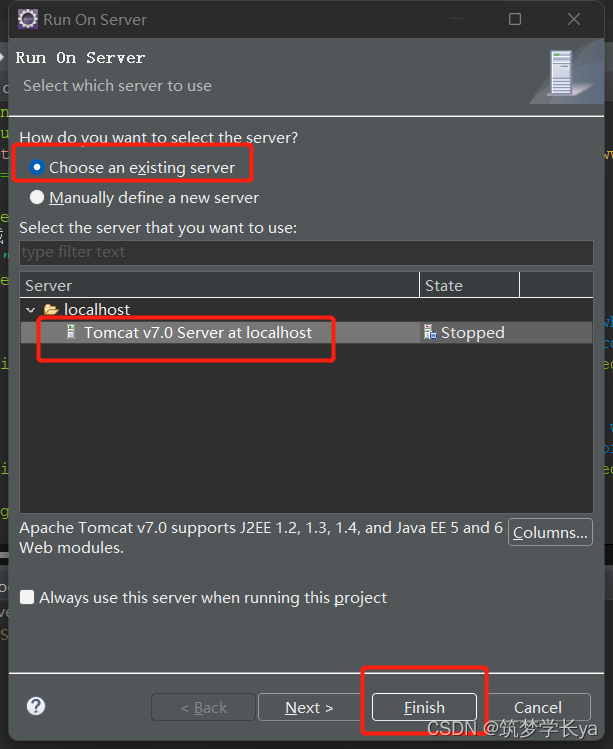
然后就大功告成啦
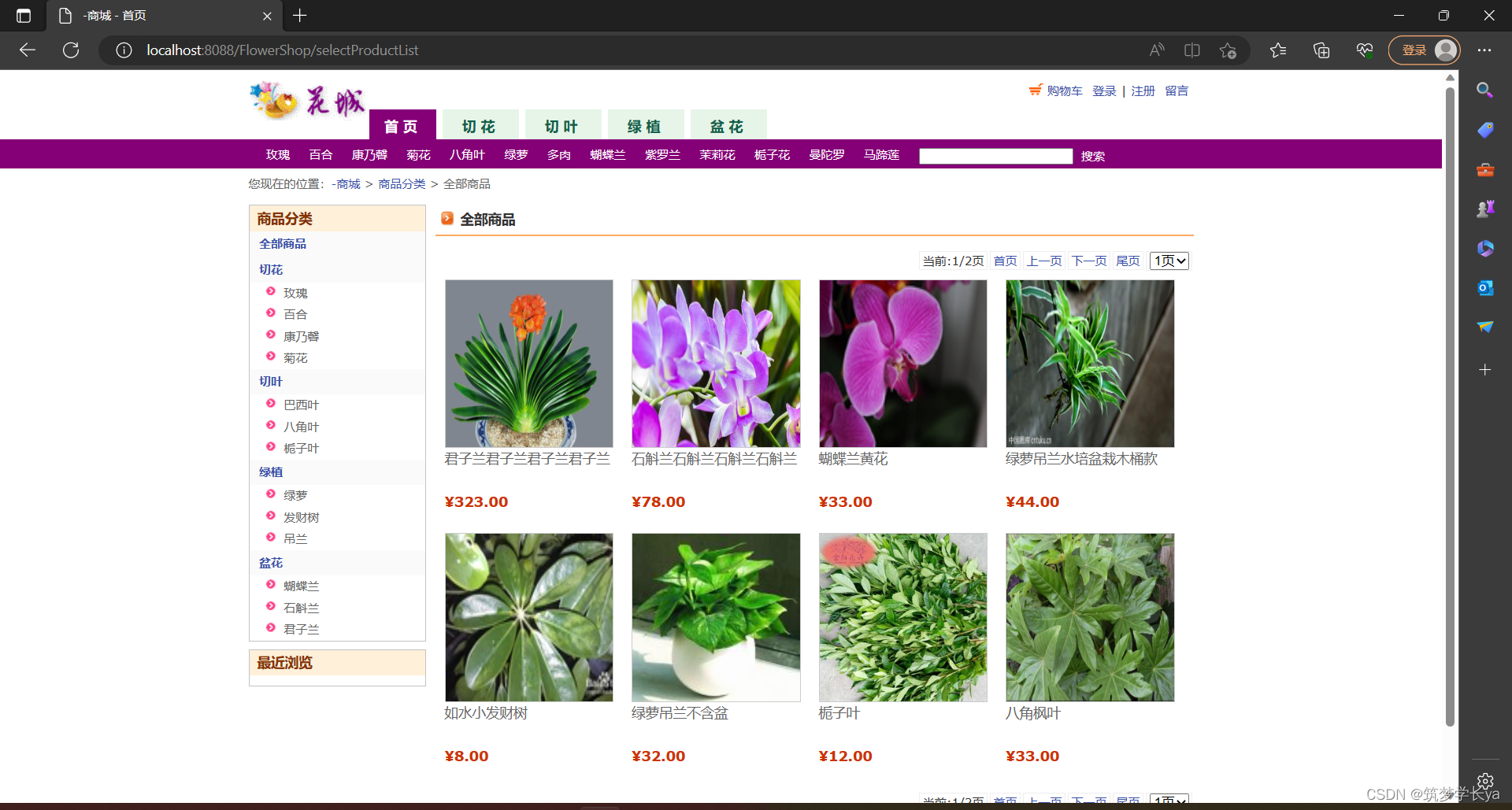
完结撒花. 可能过程中还会出现一些错误,大家也不要慌呢,一般都是环境或者mysql连接配置出错呢,一定要注意8.0以上和以下的区别哦






















 8950
8950











 被折叠的 条评论
为什么被折叠?
被折叠的 条评论
为什么被折叠?










